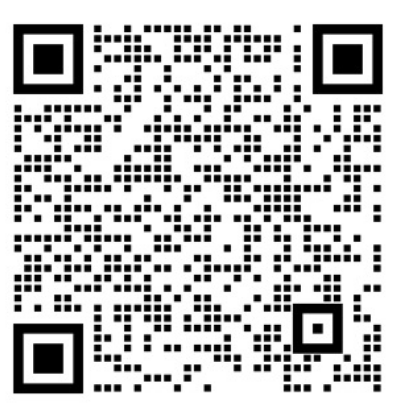便携式气相色谱(1)-Agilent 3000基本操作步骤
基本操作步骤:
(一)、仪器配置:
● 打开计算机,进入Windows 2000 (或WindowsXP)画面。
● 如下图所示,点击“开始”,选择“程序”,选择“Agilent Cerity”,选择“ConnectAdmin”,进入仪器配置画面。
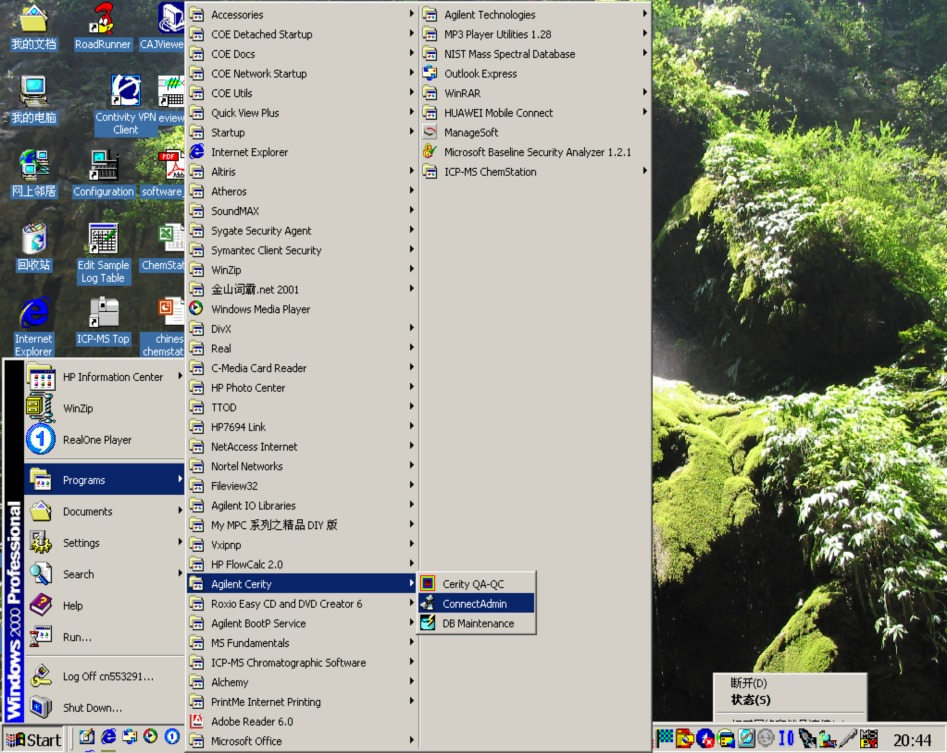
● 点击“可用仪器”栏中 3000,然后点击“添加”钮,进入“添加仪器”画面,如图所示。分别输入仪器名,如GC;选择仪器类型,如3000;选择连接类型,如IP 地址;在IP 地址栏中输入仪器的IP 地址,如10.1.1.101,点击“关闭 ” 按钮关闭“添加仪器”画面。将刚配完地址的仪器移至右边的“已连接的仪器栏”中,点击“退出”。
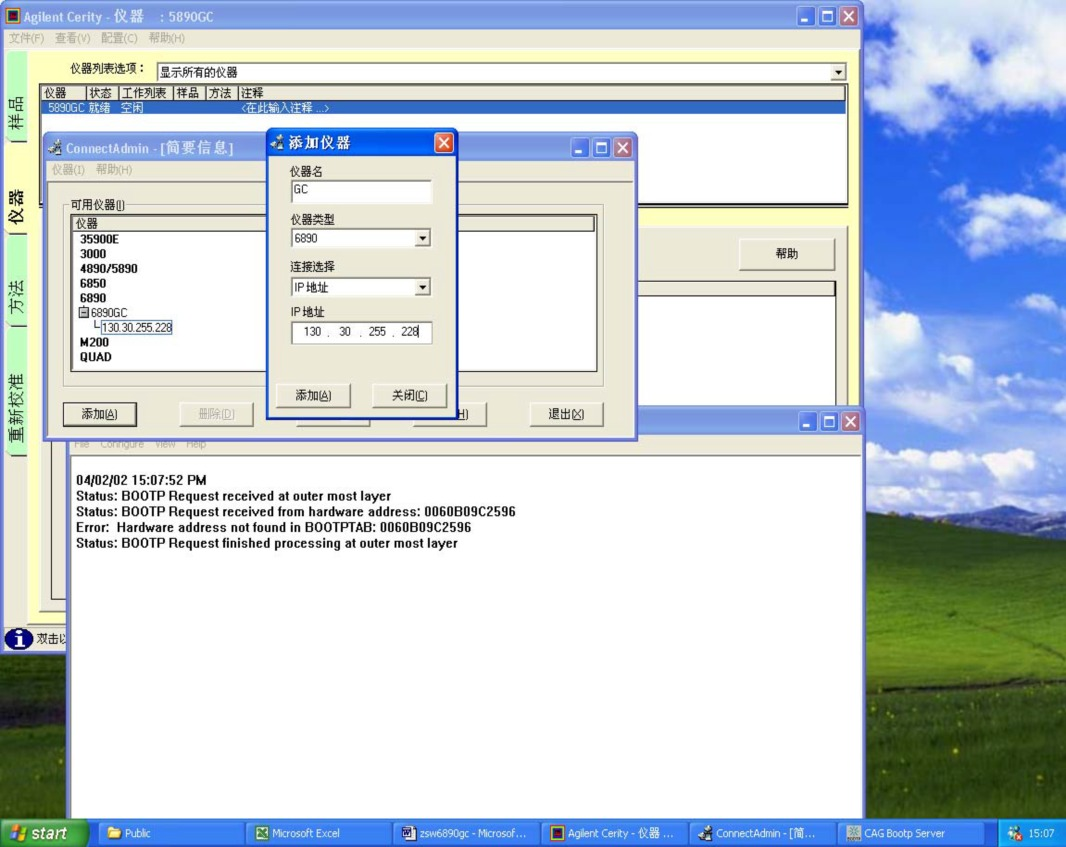
(二)、开机:
1、开气。(压力输出要求:552+-14Kpa)
2、打开 Micro 3000-GC 电源。
3、待Micro 3000-GC 自检完成后,听到“咔哒”声,双击屏幕上Cerity QA-QC 图标,化学工作站自动与Micro 3000-GC 通讯,进入的工作站画面,如下所示。
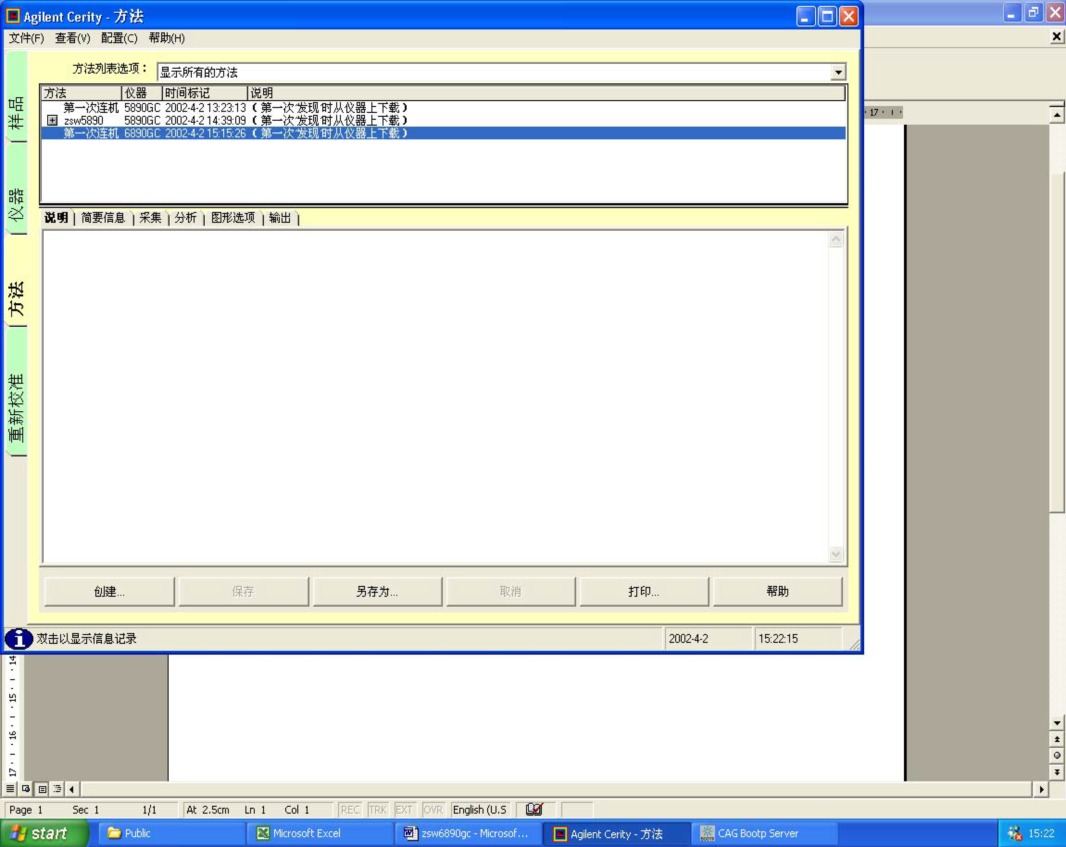
(三)数据采集方法编辑:
1、开始编辑完整方法:
点击左边的“方法”菜单进入方法编辑画面,点击“创建..”按钮,输入方法名,如ANA,点击“确定”,然后点击方法画面中“采集“子菜单进入采集参数编辑画面。(其它子菜单参数目前保持不变。)如图所示:
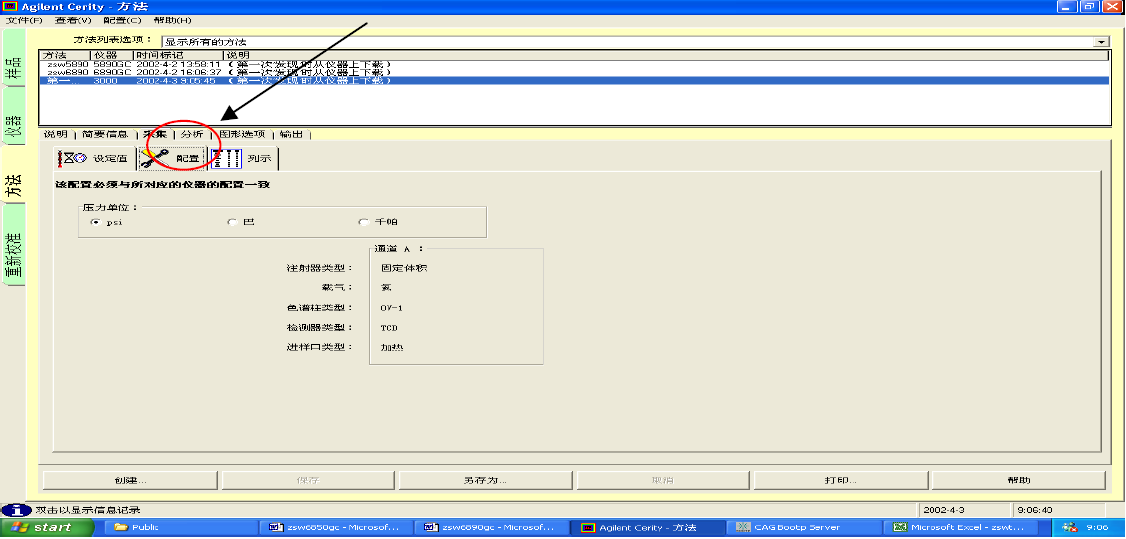
2、参数配置设定:
点击如图所示的“配置”图标,进入配置画面,了解各通道配置信息。然后点击Psi作为压力单位。
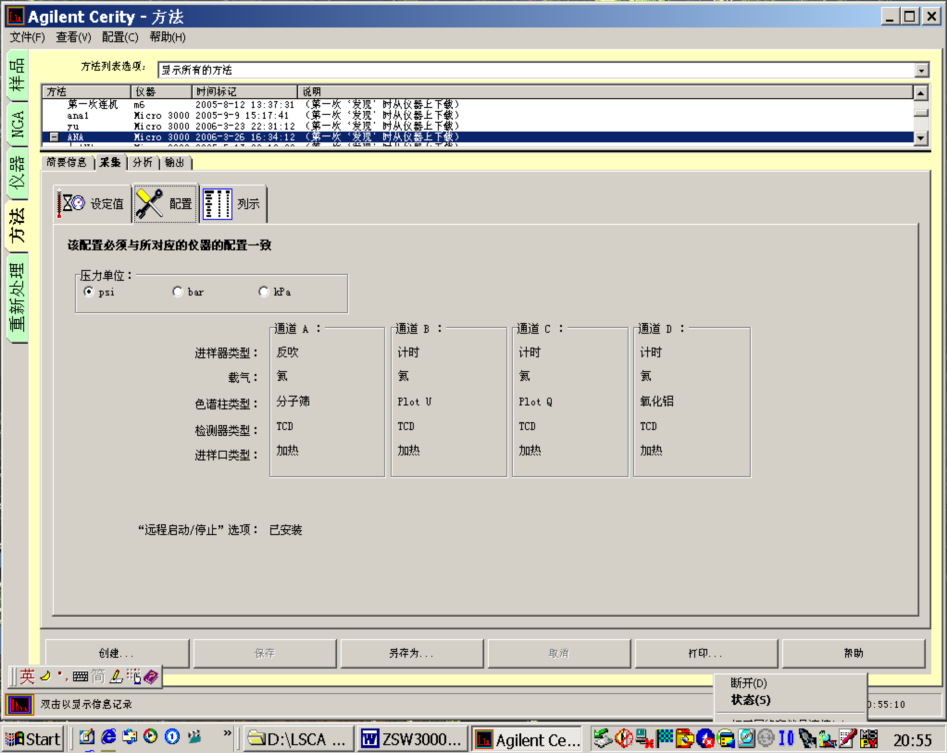
3、参数设定:
点击如图所示的“设定值“ 图标,进入编辑画面。输入相应的参数:
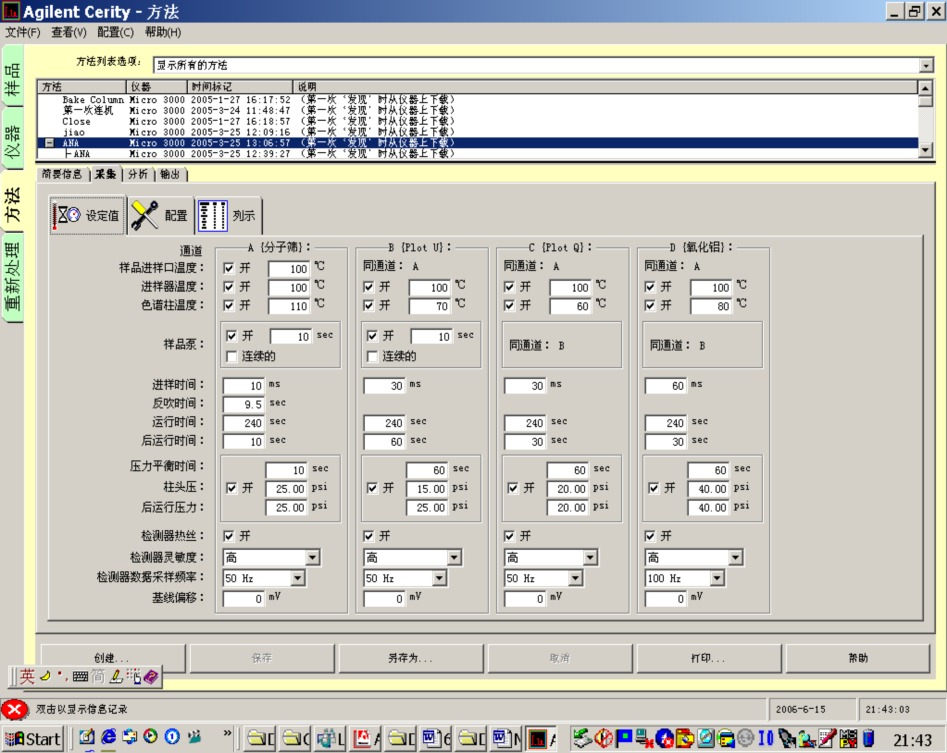
参见手册:由各通道的进样器、柱类型、等决定。
● 点击“保存”按钮。
(四)、仪器编辑:
● 点击左边的“仪器”菜单进入仪器编辑画面,然后点击该画面的配置,察看仪器的配置。

● 将编辑的方法下载到仪器上。
在仪器画面,点击“状态”按钮,点击“下载”按钮,如下图所示,选择您的方法名,如ANA,点击“确定”按钮,则编辑的方法下载到仪器上。
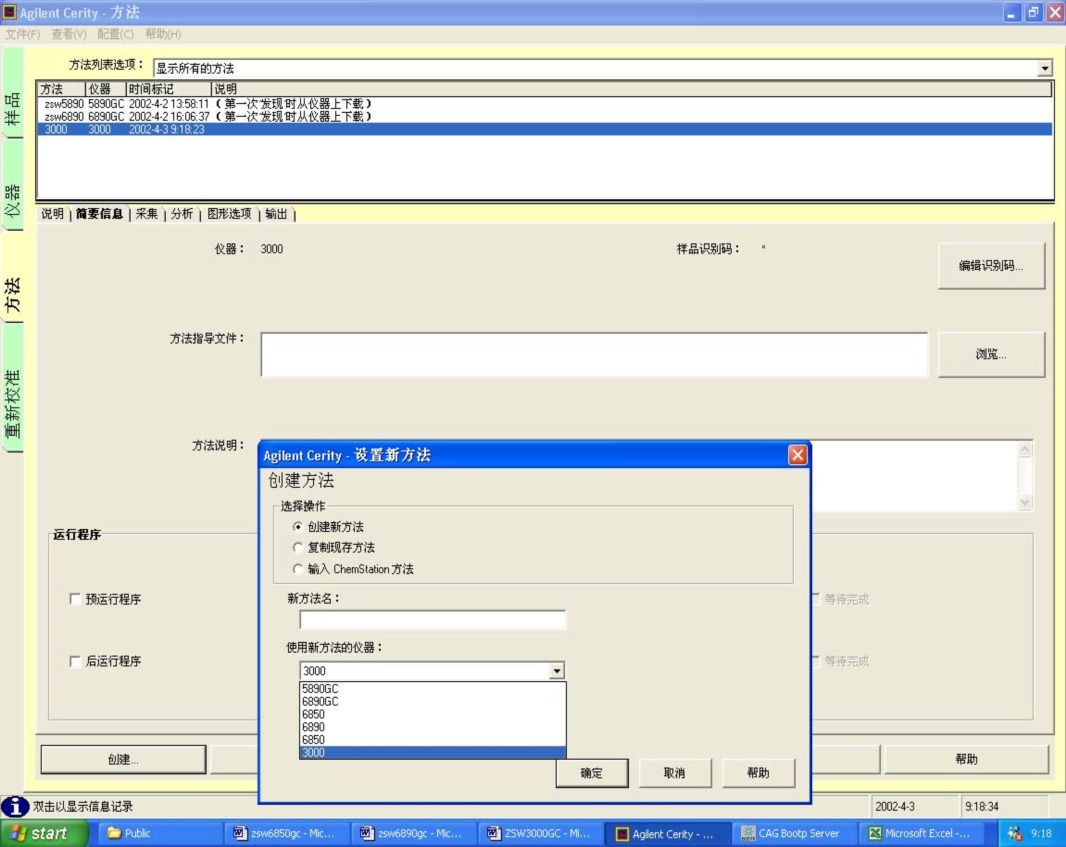
(五):样品编辑及进样:
● 点击左边的“样品”按钮,点击“编辑”子按钮,在样品名的下方输入样品名,如S2,选择方法名,如ANA;仪器名,如Micro 3000,输入浓度单位:如“%”。点击“注册”样品。依次注册若干样品,退出该画面。

● 点击左边的“仪器”按钮进入仪器画面。点击“工作列表”按钮,进入列表画面,画面显示所有注册提交的样品。点击“状态”按钮,查看仪器状态,待准备好后。
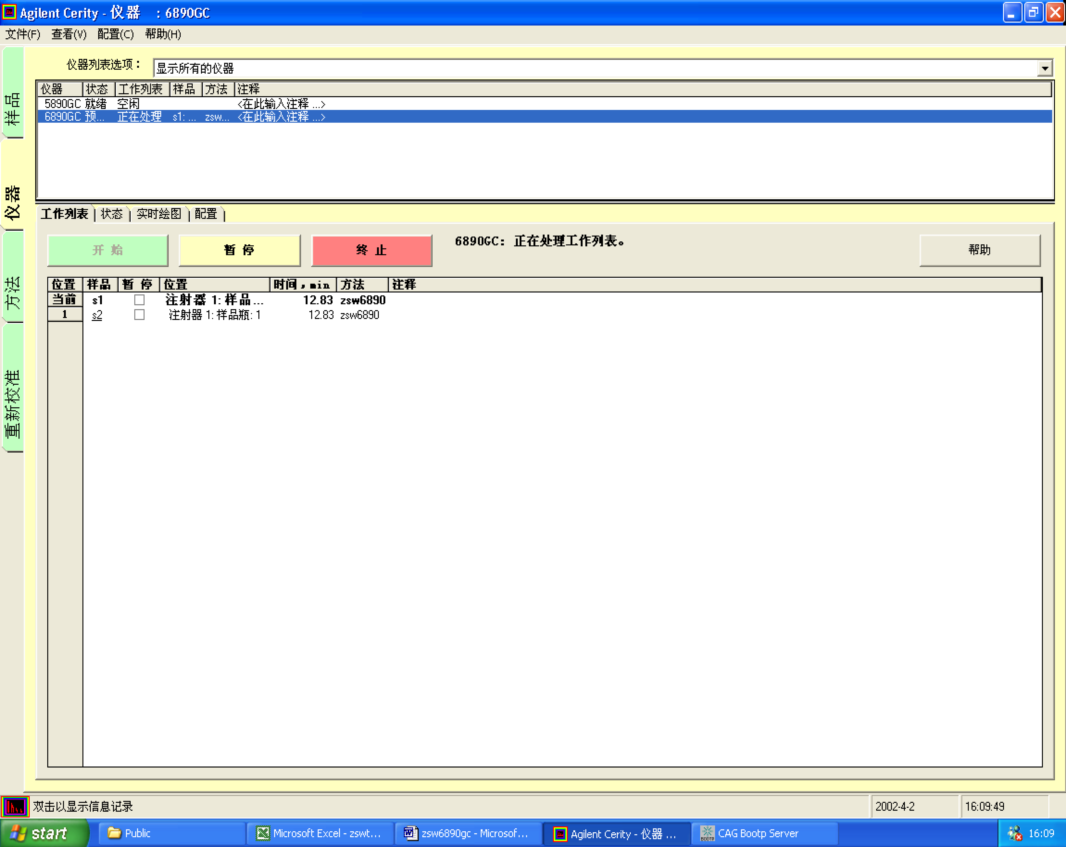
● 在 “仪器画面”中,点击“实时绘图”,进入实时绘图画面,点击实时绘图画面中的“编辑信号参数”按钮,将要绘图的信号移至右边框中,点击“确定”按钮,退出。将标气管线接入Micro GC3000 的入口,然后在“工作列表”画面中,点击“开始”按钮,进样。
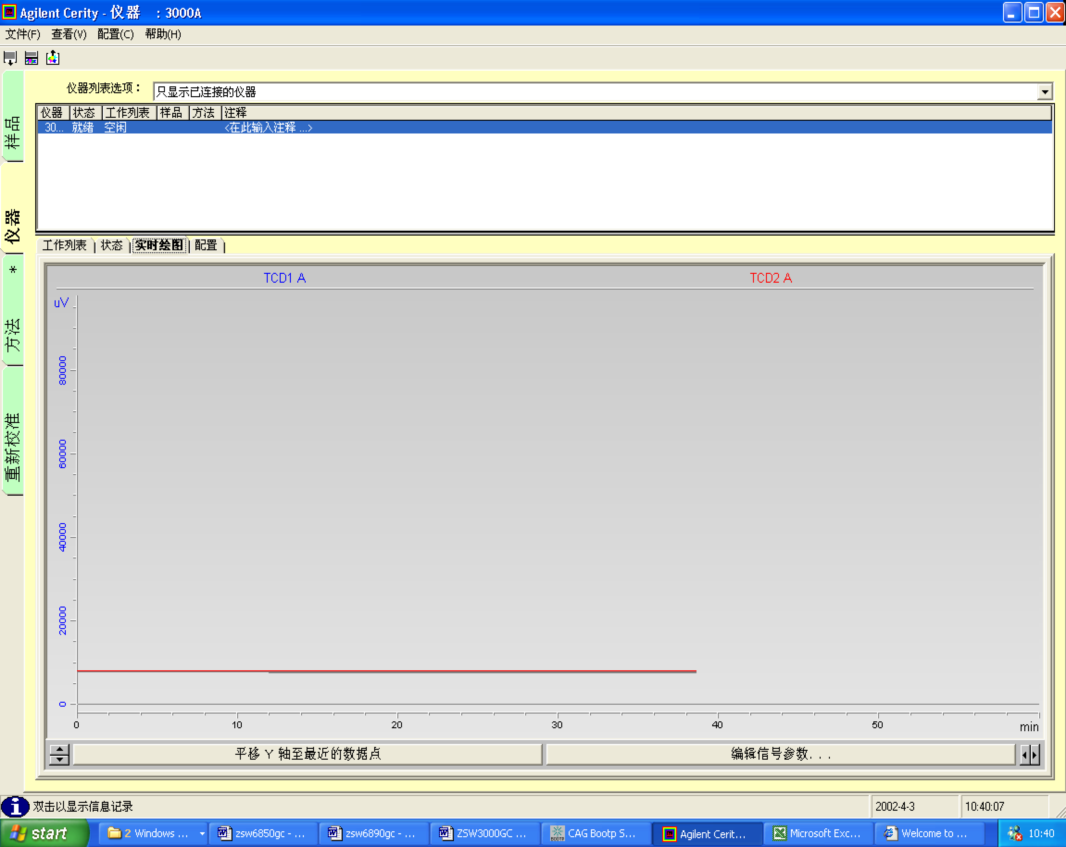
(六)、样品数据分析:
● 调出数据:
点击左边的“方法”按钮,在方法区选择方法名,点击“分析”子按钮,点击“积分”子按钮,进入以下画面,点击如图所示的图标,选中您要分析的数据,如test001,点击“确定”,则数据被调出。
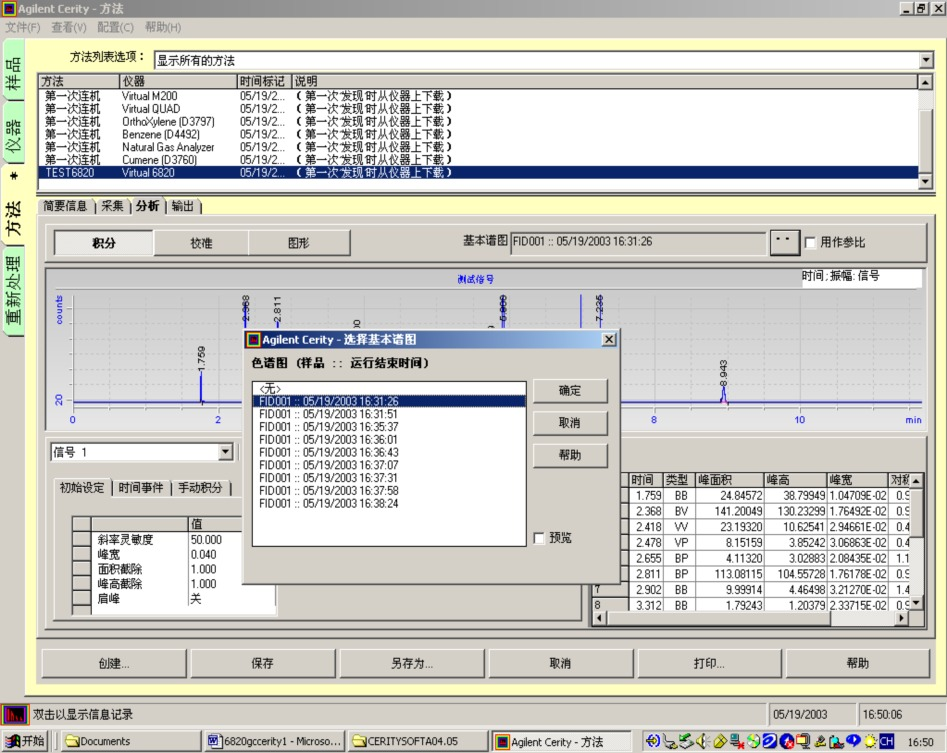
● 谱图优化:
在”方法画面”中, 点击“分析”子按钮,点击 “图形”按钮,如图所示,选中保留时间、组份名称、基线、刻度。信号的时间和相应范围设为“自动设定”或分别设定低、高值。
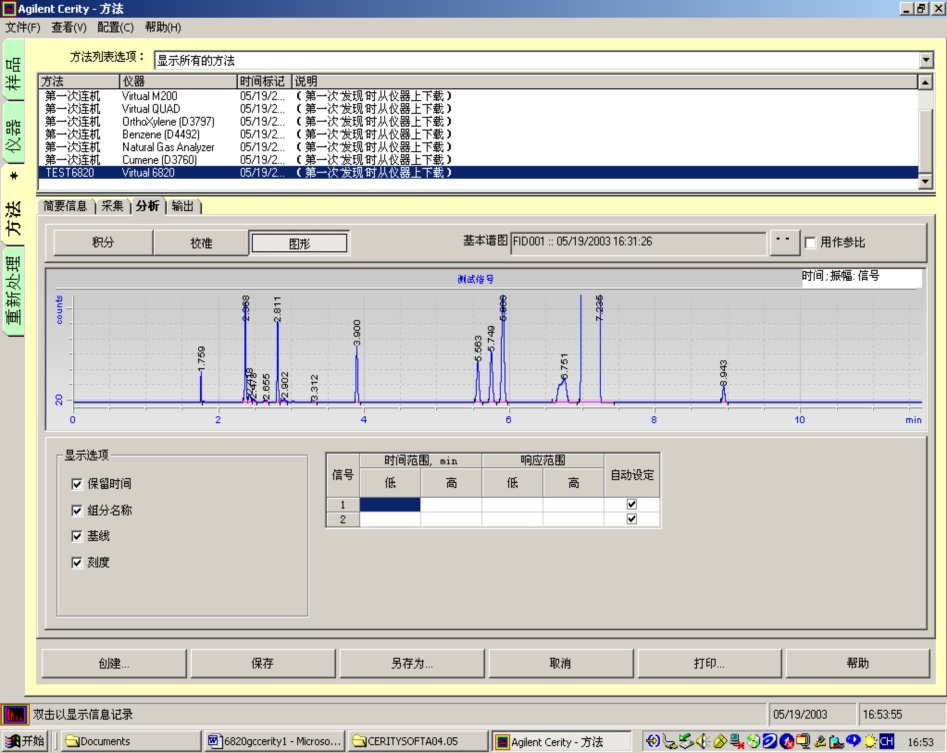
● 积分参数优化:
在”方法画面”中,点击 “分析”子按钮,点击“积分”按钮,进入积分画面,如图所示。选择合适的斜率灵敏度,峰宽,面积截取值,峰高截取值,选中基线优化处理。点击如图所示“积分”图标,则数据被积分。如果积分结果不理想,则修改相应的积分参数,直到满意为止。
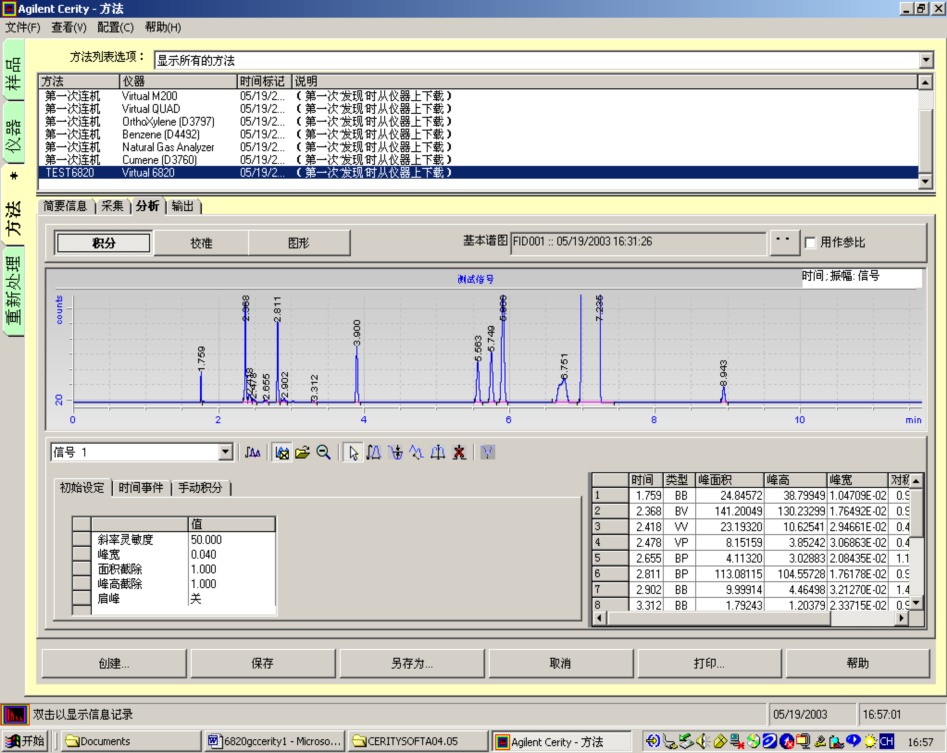
● 输出报告设定:
● 在“方法画面”中,点击“输出”子按钮,点击“输出类型”下方第一条空白行,点击下拉式箭头,选择“面积百分比报告”,其它选项不变。点击“另存为”,输入相应的方法名,或点击“另存”按钮,存储修改的方法,如ANA。
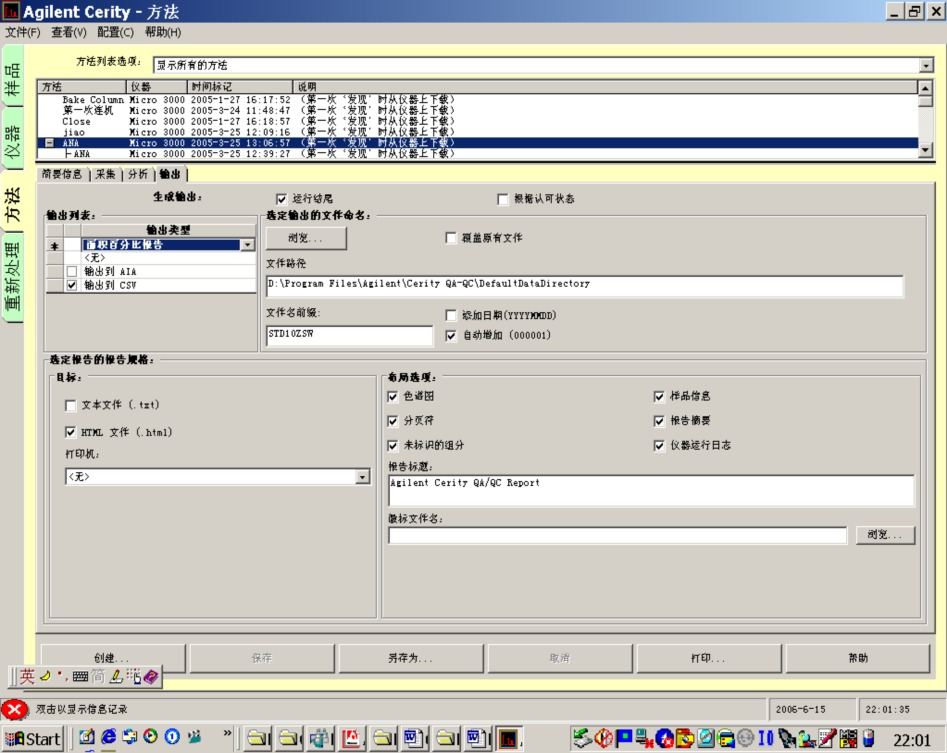
● 点击左边的“重新处理”按钮,进入重新处理画面,在样品区选中要处理的数据,如TEST001,点击下拉式箭头,选择“查看报告”。点击如图所示的调出方法图标,调出刚才修改后存储的方法ANA,再点击如图所示“用新设定重新处理”图标,点击“确定”按钮退出该画面,则数据被重新处理。
● 若要打印输出,点击报告底部的“打印”按钮。
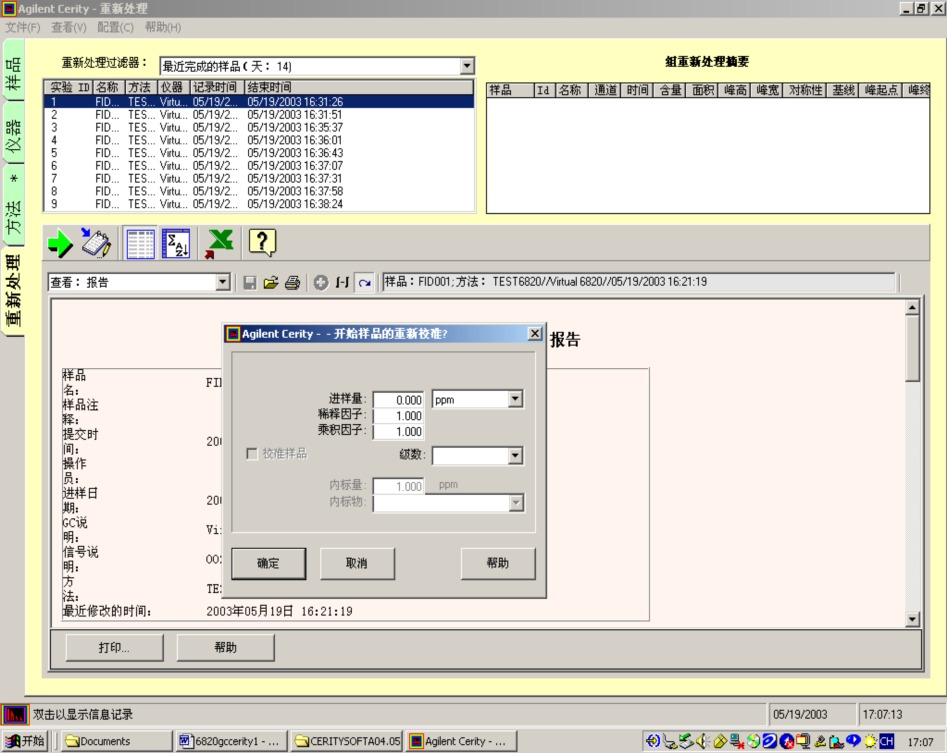
(七)、数据库的使用:
●退出“Cerity QA-AC ”工作站软件,点击“DB Maintenance”(或从Cerity 软件中,点击顶部“文件”菜单,选择“数据库维护”)进入数据库维护画面,画面显示的是Thedb.mdb 数据库中的所有数据。选中要转移的数据,点击如图所示“归档样品”按钮,并输入文件名,如mydb,点击“打开”按钮,则选中的数据被转移到mydb.mdb。
***从Thedb.mdb 中移走的数据,在Cerity 样品区不再显示。
●mydb.mdb 中的数据传至Thedb.mdb
点击“文件”菜单,选择“打开数据库“,如图所示.选中要传的数据库,并输入数据库的名称Thedb,点击“打开”按钮,则选中的数据就上传至Thedb.mdb。从mydb.mdb 中移过来的数据,将在样品区显示。
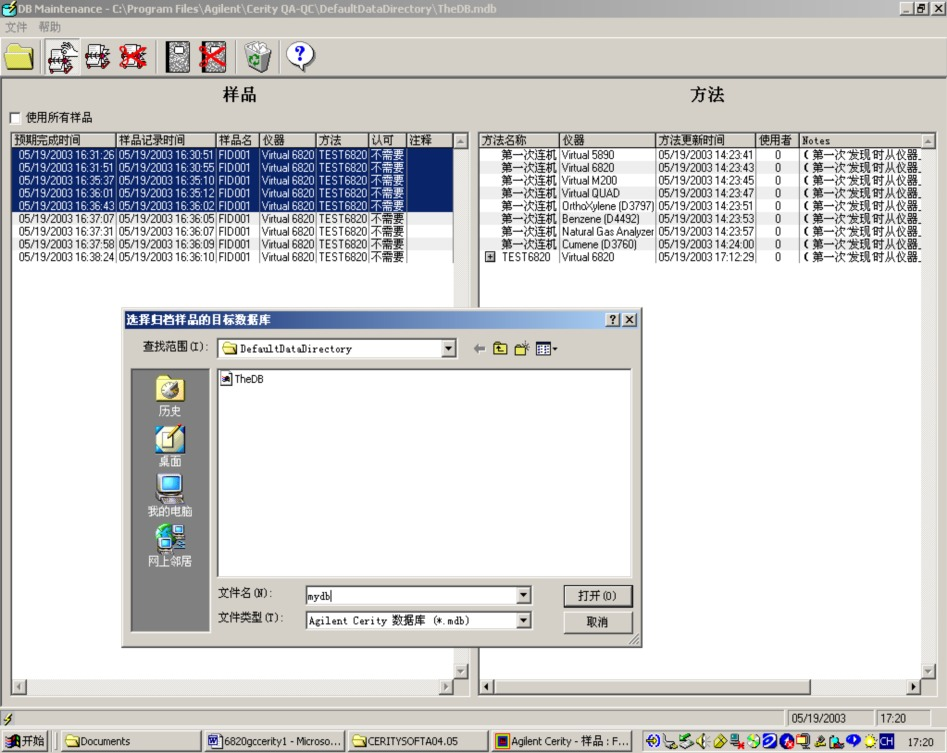
(八)、关机:
实验结束后,调出事先编好的关机方法,待各处温度降下来后(低于50℃),退出化学工作站,退出Windows 所有的应用程序,用Shut down 关闭PC,关闭打印机电源,关GC电源,最后关载气。
(九)、注意事项:
● 柱老化时,请在室温下通载气特定时间后,再老化,以防损坏柱子。
定量部分:
1、点击左边的“方法”按钮,在方法区选择方法名如ANA,该方法是经过积分和谱图优化过的方法。点击“分析”子按钮,点击“积分”子按钮,进入以下画面,点击如图所示的图标,选中您要分析的标样数据,如STD10,点击“确定”,则标样数据被调出。

2、点击左边的“方法”按钮,在方法区选择方法名如ANA,该方法是经过积分和谱图优化过的方法。点击“校准”子按钮,点击“选项”子按钮,进入以下画面,输入单位:如“%”;计算依据: “峰面积”,其它项不变。点击“识别”进入下一画面。

3、点击画面的“填充”按钮,(必须删掉区域内所有的峰,才出现“填充“),则所有积过分的峰出现在该区域。如图所示,依次输入化合物的名称。可以设定参考峰等。


4、点击左边的“方法”按钮,在方法区选择方法名如ANA,该方法是经过积分和谱图优化过的方法。点击“分析”子按钮,点击“校准”子按钮,再点击下面的“校准”子按钮,进入以下画面,依次输入各化合物的浓度。
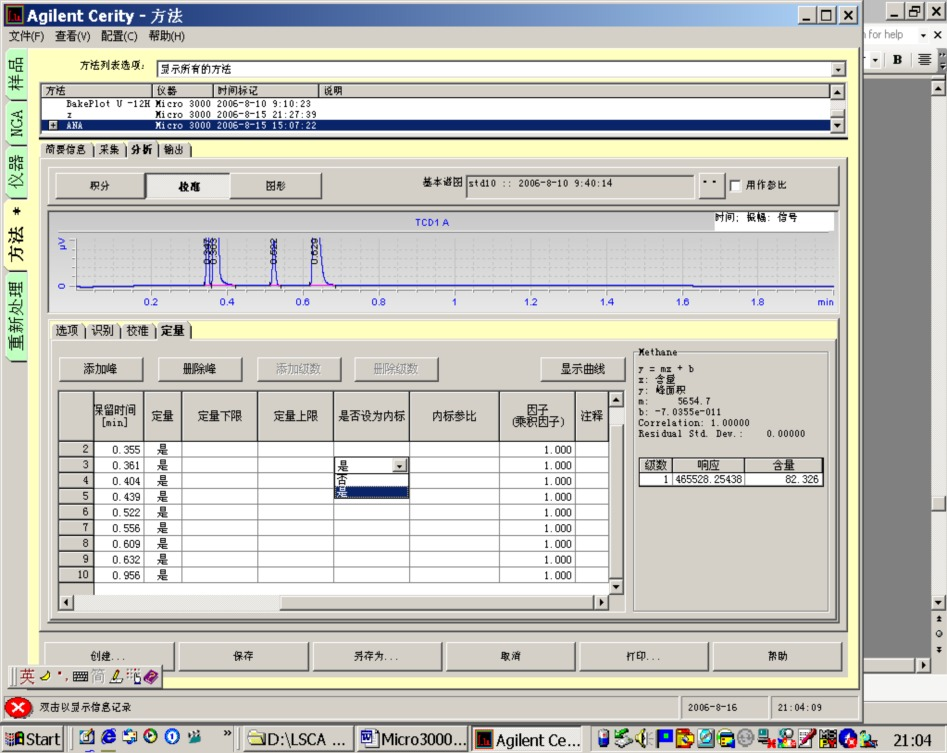
5、点击“定量”按钮,点击“是否设为内标“下的区域,选择那个峰作为内标峰。并点击”内标参比“下的区域,指定该峰以那个内标为参比。若是外标定量,忽略此步。

6、在“方法画面”中,点击“输出”子按钮,点击“输出类型”下方第一条空白行,点击下拉式箭头,选择“外标报告”,(或内标报告),其它选项不变。点击“另存为”,输入相应的方法名,或点击“保存”按钮,存储修改的方法,如ANA。
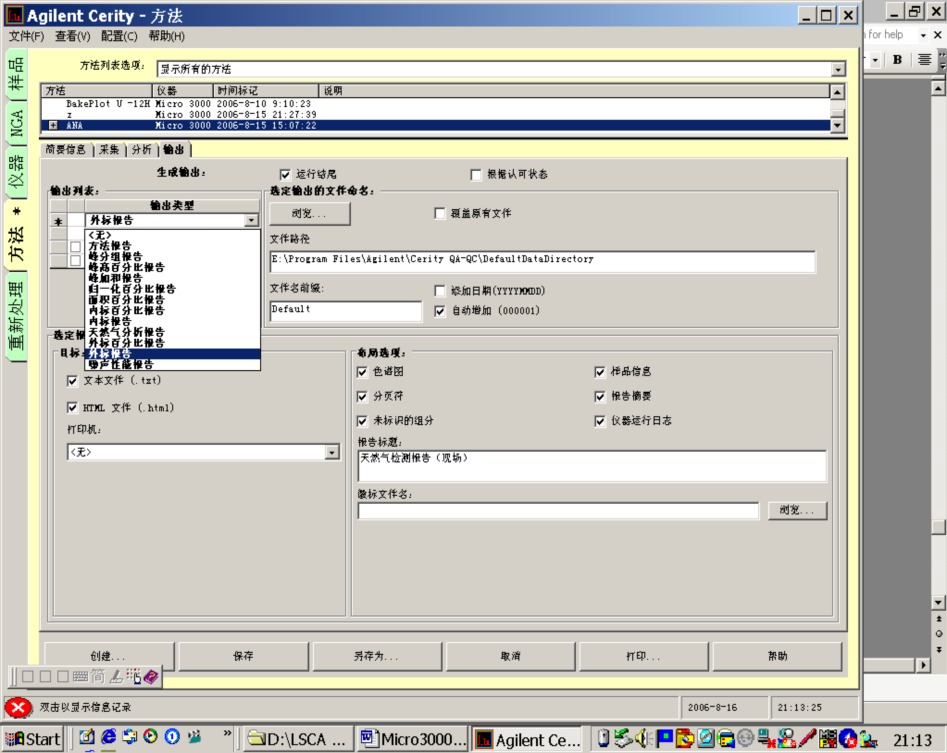
7、若有多个浓度标样,则点击左边的“方法”按钮,在方法区选择方法名如ANA,该方法是经过积分和谱图优化过的方法。点击“分析”子按钮,点击“校准”子按钮,再点击下面的“校准”子按钮,依次调出标样,点击“填充”, 并输入各级的浓度。点击“另存为”,输入相应的方法名,或点击“保存”按钮,存储修改的方法,如ANA。
8、重新处理未知样品数据:
● 点击左边的“重新处理”按钮,进入重新处理画面,在样品区选中要处理的数
据,如TEST001,点击下拉式箭头,选择“查看报告”。点击如图所示的调出方法
图标,调出刚才修改后存储的方法ANA,再点击如图所示“用新设定重新处理”图
标,点击“确定”按钮退出该画面,则数据被重新处理。
● 若要打印输出,点击报告底部的“打印”按钮__
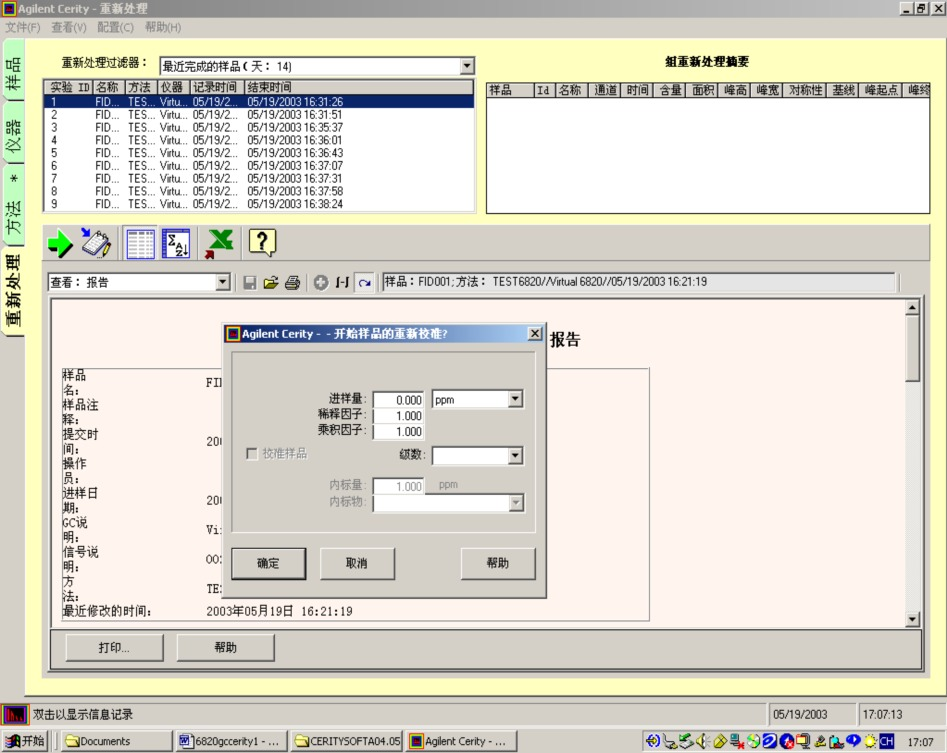
来源|本文原创、仪器无忧网根据专业书籍以及网络资料编辑创作、转载需联系我们授权